Jak uložit a zavřít aktivní sešit bez výzvy příkazovým tlačítkem v aplikaci Excel?
Máte dost zavírací výzvy při zavírání sešitu? Ve skutečnosti můžete aktivní sešit uložit a zavřít bez jakékoli výzvy pouhým kliknutím na příkazové tlačítko. Vyzkoušejte metodu v tomto tutoriálu.
Uložte a zavřete aktivní sešit bez výzvy příkazovým tlačítkem
Uložte a zavřete aktivní sešit bez výzvy příkazovým tlačítkem
Chcete-li uložit a zavřít aktivní sešit bez výzvy příkazovým tlačítkem v aplikaci Excel, postupujte takto.
1. cvaknutí Vývojka > Vložit > Příkazové tlačítko (ovládání ActiveX), potom nakreslete v listu příkazové tlačítko. Viz snímek obrazovky:
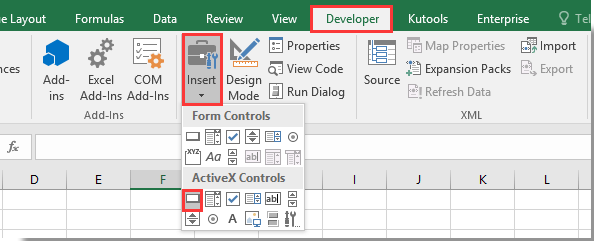
2. Klikněte pravým tlačítkem na příkazové tlačítko a klikněte na Zobrazit kód z nabídky pravého tlačítka myši.

3. Potom Microsoft Visual Basic pro aplikace objeví se okno, nahraďte prosím původní kód v okně kódu níže uvedeným skriptem VBA.
Kód VBA: Uložte a zavřete sešit příkazovým tlačítkem
Private Sub CommandButton1_Click()
Application.Quit
ThisWorkbook.Save
End SubPoznámka: V kódu je CommandButton1 název vloženého příkazového tlačítka.
4. lis Další + Q současně ukončete Microsoft Visual Basic pro aplikace okno.
5. Vypni Režim návrhu pod Vývojka Karta.
Od nynějška se po kliknutí na příkazové tlačítko aktivní sešit uloží a automaticky se zavře bez výzvy.
Související články:
- Jak vždy plovoucí příkazové tlačítko na listu v aplikaci Excel?
- Jak aktualizovat nebo vložit (aktuální) datum a čas příkazovým tlačítkem v aplikaci Excel?
- Jak používat příkazové tlačítko ke změně zadané hodnoty buňky v aplikaci Excel?
- Jak vytvořit příkazové tlačítko pro kopírování a vkládání dat v aplikaci Excel?
- Jak pomocí příkazového tlačítka uložit aktivní list jako soubor PDF v aplikaci Excel?
- Jak vložit prázdný nový řádek automaticky pomocí příkazového tlačítka v aplikaci Excel?
Nejlepší nástroje pro produktivitu v kanceláři
Rozšiřte své dovednosti Excel pomocí Kutools pro Excel a zažijte efektivitu jako nikdy předtím. Kutools for Excel nabízí více než 300 pokročilých funkcí pro zvýšení produktivity a úsporu času. Kliknutím sem získáte funkci, kterou nejvíce potřebujete...

Office Tab přináší do Office rozhraní s kartami a usnadňuje vám práci
- Povolte úpravy a čtení na kartách ve Wordu, Excelu, PowerPointu, Publisher, Access, Visio a Project.
- Otevřete a vytvořte více dokumentů na nových kartách ve stejném okně, nikoli v nových oknech.
- Zvyšuje vaši produktivitu o 50%a snižuje stovky kliknutí myší každý den!

